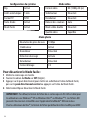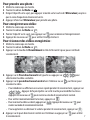Insignia NS-DV111080F Guide d'installation rapide
- Taper
- Guide d'installation rapide

Félicitations d’avoir acheté ce produit Insignia de haute qualité. Ce modèle NS-DV111080F /
NS-DV111080F-CN a été conçu pour des performances et une abilité exceptionnelles.
Utiliser ce guide pour la première mise en service du caméscope. Pour toutes questions ou
informations, consulter le Guide de l’utilisateur.
Guide d’installation rapide
NS-DV111080F / NS-DV111080F-CN
Contenu de l’emballage
• Caméscope numérique Insignia
NS-DV111080F / NS-DV111080F-CN
• Câble USB
• Câble AV
• Batterie ion-lithium rechargeable
• Chargeur de batterie et cordon d’alimentation
• CD avec le Guide de l’utilisateur et
les applications
• Guide d’installation rapide

CB
OPEN
BUSY
POWER
S
T
A
R
T
/
S
T
O
P
SET
Objectif
Flash Témoin
lumineux
à DEL
A chage
ACL
Microphone
Obturateur
Bouton
de zoom
Téléobjectif/
Grand écran
Haut-parleurs
Touche de visionnement
Compartiment des batteries Curseur d’ouverture
Port USB/mini-HDMI Pavé directionnel
Touche de
Démarrage/
Arrêt
Cadran
de mode
Témoin Activité/
Marche-Arrêt
Découverte du caméscope
Vue avant
Vue arrière
2

Dragonne
DISP MENU
OPEN
Douille pour trépied
Fente pour carte
SD/SDHC
Touche
Marche-Arrêt
Touche d’a chage
Touche de témoin DELTouche Menu
Touche
de ash
Côté droit
Vue de
dessous
Côté gauche
Avec a chage ACL ouvert
3

Installation du caméscope
Pour installer la batterie :
1 Ouvrir le couvercle à l’aide du curseur d’ouverture (Open).
2 Insérer la batterie. Veiller à ce que les pôles + et – de la
batterie coïncident avec les symboles + et – du caméscope.
La batterie peut être chargée à l’aide du chargeur de batterie
inclus. Charger complètement la batterie avant d’utiliser le caméscope.
Pour charger la batterie :
1 Insérer la batterie ion-lithium dans la baie de charge. L’étiquette de la batterie doit
être tournée vers le haut et les signes de la batterie doivent
correspondre aux signes du chargeur.
2 Connecter une extrémité du cordon d’alimentation à l’unité
de charge et l’autre extrémité à une prise secteur.
Quand la charge est terminée, la DEL devient verte.
Il faut environ cinq heures pour charger complètement la
batterie. La durée de charge réelle dépend de la capacité de
la batterie et des conditions de charge.
Utilisation de l’a chage ACL
1 Échelle du zoom
2
Indique la durée totale d’enregistrement de la
vidéo en cours
3 Macro
4 Témoin lumineux à DEL
5
Témoin de Mémorisation : INT s’a che quand les
vidéos et photos sont enregistrées dans la mémoire
interne. Une icône de carte mémoire s’a che quand
les vidéos et photos sont enregistrées sur une carte
mémoire insérée.
La barre n’est visible qu’en Mode vidéo et indique la
quantité de mémoire disponible pour enregistrer des
vidéos et photos. La zone verte de la barre indique la
quantité de mémoire utilisée.
6 Qualité vidéo
7 Mode vidéo double
8 Format de chier
9 Horodateur
10 Témoin de batterie
11 Stabilisation
12 Témoin d’exposition
13 Balance des couleurs
14 Format vidéo
15 Témoin de mode
REMARQUE : Voir le Guide de l’utilisateur sur le CD fourni pour
toute information sur l’utilisation de l’a chage ACL.
4

Insertion et retrait d’une carte mémoire SD/SDHC
Ce caméscope est doté de 128 Mo de mémoire interne, dont environ 70 Mo sont disponibles
pour la prise de vidéos et de photos. 70 Mo permettent de prendre moins d’une minute de
vidéo haute dé nition ou quelques photos. Aussi il est hautement recommandé d’utiliser une
carte SD/SDHC pour la prise de vidéos et de photos.
REMARQUE : Quand une carte mémoire est insérée, le caméscope enregistre automatiquement les photos et les
lms sur la carte mémoire au lieu de les mettre dans la mémoire intégrée.
Pour insérer une carte mémoire SD ou SDHC :
1 Éteindre le caméscope.
2 Ouvrir le couvercle de la fente pour carte SD/SDHC, puis
insérer la carte SD/SDHC dans la fente jusqu’à enclenchement.
3 Refermer le couvercle de la fente pour carte SD/SDHC.
Pour retirer la carte mémoire SD/SDHC :
1 Éteindre le caméscope.
2 Ouvrir le couvercle de la fente pour carte SD/SDHC, puis appuyer
sur la carte SD/SDHC pour la désengager. La carte s’éjecte de la fente.
3 Retirer la carte.
4 Refermer le couvercle de la fente pour carte SD/SDHC.
Mise en service
Pour mettre le caméscope en marche :
• Ouvrir l’a chage ACL de 90° ou appuyer sur la touche
marche-arrêt (Power) pendant une seconde si l’a chage
ACL est déjà ouvert et que le caméscope est éteint.
Pour éteindre le caméscope :
• Refermer l’a chage ACL ou appuyer sur la touche marche-arrêt (Power)
pendant une seconde.
Con guration d’origine
Quand le caméscope est mis en marche la première fois, il est en Mode facile. Le Mode facile
masque les paramètres avancés et permet de faciliter le fonctionnement du caméscope. Les
réglages par défaut en Mode facile sont :
5

Con guration du système Mode vidéo
Bip Activé Format vidéo HD (1080p 30 ips)
Arrêt automatique 5 min Stabilisateur Désactivé
Format TV NTSC Horodateur Désactivé
Texte d'aide Activé Balance des couleurs Auto
Mode facile Activé Mode vidéo double Désactivé
Qualité vidéo Super ne
Mode photo
Résolution de prise de vues 10 Mpx
Stabilisateur Activé
Horodateur Désactivé
Détection du visage Activée
Retardateur Désactivé
Format d’image 3:2
Pour désactiver le Mode facile :
1 Mettre le caméscope en marche.
2 Tourner le cadran du Mode sur SET (Régler).
3 Appuyer sur le pavé directionnel pour mettre en surbrillance l’icône du Mode facile,
puis sur le pavé directionnel central ou appuyer sur l’icône du Mode facile.
4 Sélectionner X pour désactiver le Mode facile.
IMPORTANT : Par défaut, le format de chier de ce caméscope est AVI. AVI est idéal pour
les utilisateurs sous Windows
MD
XP ou Windows Vista
MD
ou Windows
MD
7. Les chiers AVI
peuvent être visionnés et modi és avec l’application TotalMedia
MC
HDCam incluse.
Pour les utilisateurs de Mac
MC
, le format de chier par défaut doit être modi é pour MOV.
6

Pour prendre une photo :
1 Mettre le caméscope en marche.
2 Tourner le cadran du Mode sur
.
3 Diriger l’objectif sur le sujet, puis appuyer à moitié sur la touche de l’Obturateur jusqu’à ce
que la zone d’exposition deviennent verte.
4 Appuyer à fond sur l’Obturateur pour prendre une photo.
Pour enregistrer une vidéo :
1 Mettre le caméscope en marche.
2 Tourner le cadran du Mode sur
.
3 Pointer l’objectif sur le sujet, puis appuyer sur
pour commencer l’enregistrement.
4 Appuyer de nouveau sur
pour arrêter l’enregistrement.
Pour visionner des vidéos enregistrées :
1 Mettre le caméscope en marche.
2 Tourner le cadran du Mode sur
.
3 Appuyer sur la touche de Visionnement à côté de l’écran ACL pour passer en Mode
visionnement.
4 Appuyer sur le Pavé directionnel droit/gauche ou appuyer sur / pour
sélectionner la vidéo souhaitée.
5 Appuyer sur le pavé directionnel central vers l’intérieur ou sur
sur l’écran pour
visionner la vidéo.
• Pour rebobiner ou e ectuer une avance rapide pendant le visionnement, appuyer sur
/ . Appuyer de façon répétée sur cette touche pour modi er la vitesse.
Appuyer de nouveau sur pour revenir au mode de visionnement normal.
• Pour arrêter momentanément la lecture, appuyer sur
.
• Pour visionner la vidéo au ralenti, appuyer sur . Appuyer de nouveau sur pour
revenir au mode de visionnement normal.
• Pour augmenter ou diminuer le volume pendant le visionnement, appuyer sur
.
6 Appuyer sur le pavé directionnel central vers l’intérieur ou appuyer sur pour arrêter
le visionnement.
7

Pour visionner des photos enregistrées :
1 Mettre le caméscope en marche.
2 Tourner le cadran du Mode sur
.
3 Appuyer sur la touche de Visionnement à côté de
l’écran ACL pour passer au Mode visionnement.
4 Appuyer sur le Pavé directionnel droit/gauche ou
appuyer sur
/ sur l’écran pour visionner des photos di érentes.
• Pour visionner un diaporama, appuyer sur sur l’écran.
• Pour visionner des vignettes de photos, appuyer sur sur l’écran.
5 Appuyer de nouveau sur la touche Visionnement pour revenir au Mode photo.
Pour connecter à un ordinateur :
1 Éteindre le caméscope.
2 Insérer la petite extrémité du câble USB fourni dans le caméscope.
3 Connecter l’autre extrémité du câble USB fourni au port USB de l’ordinateur.
Pour connecter à un téléviseur à l’aide d’un câble AV :
1 Insérer la prise USB du câble AV dans le caméscope.
2 Insérer les connecteurs RCA du câble AV sur les prises RCA du téléviseur.
Pour connecter à un téléviseur à l’aide d’un câble
mini HDMI (non fourni) :
1 Insérer la petite extrémité du câble mini HDMI dans le caméscope.
2 Connecter l’autre extrémité du câble mini HDMI au port HDMI du téléviseur.
Installation du logiciel fourni
Pour installer TotalMedia
MC
HDCam :
1 Insérer le CD d’installation dans le lecteur CD-ROM ou DVD-ROM de l’ordinateur.
2 Le CD s’exécute automatiquement. Suivre les instructions pour terminer l’installation.
Si le CD ne s’exécute pas automatiquement, suivre les étapes ci-après pour installer l’application :
1 Double-cliquer sur My Computer (Poste de travail).
2 Utiliser la souris pour pointer sur le lecteur DVD-ROM/CD-ROM.
3 Cliquer avec le bouton droit de la souris, puis cliquer sur Open (Ouvrir).
4 Double-cliquer sur TotalMedia HDCam.exe. Un Assistant s’a che pour guider
l’utilisateur dans la procédure d’installation.
5 Suivre les instructions pour terminer l’installation.
Pour accéder au Guide de l’utilisateur complet :
Insérez le CD fourni dans l’ordinateur et ouvrir le chier du Guide de l’utilisateur ou allez sur le
site www.insigniaproducts.com.
© 2010 BBY Solutions, Inc. Tous droits réservés. INSIGNIA est une marque de commerce de BBY Solutions Inc., déposée dans certains pays. Tous les
autres produits et noms de marques sont des marques de commerce appartenant à leurs propriétaires respectifs.
FRANÇAIS 10-0417
-
 1
1
-
 2
2
-
 3
3
-
 4
4
-
 5
5
-
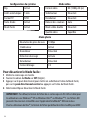 6
6
-
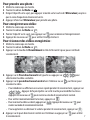 7
7
-
 8
8
Insignia NS-DV111080F Guide d'installation rapide
- Taper
- Guide d'installation rapide
Documents connexes
-
Insignia NS-DV111080F Manuel utilisateur
-
Insignia NS-DV720P Manuel utilisateur
-
Insignia NS-DSC1112 Guide d'installation rapide
-
Insignia NS-DSC10SL Guide d'installation rapide
-
Insignia NS-DV1080P Manuel utilisateur
-
Insignia NS-DSC10SL Manuel utilisateur
-
Insignia NS-DCC5HB09 Manuel utilisateur
-
Insignia NS-DV720PBL2 Manuel utilisateur
-
Insignia NS-DV1080P Guide d'installation rapide
-
Insignia NS-DV720PBL2 Guide d'installation rapide